SharePointOnlineドキュメントセットを使用してコンテンツを管理する

Microsoft Office365製品スイートの1つであるSharePointOnlineでは、ドキュメントセットを使用すると、効率的にプロジェクトごとにドキュメントをグループ化し、管理できます。
Excelでダッシュボードとレポートを作成する場合、営業日(つまり、週末や休日ではない日付)を表す日付のリストを含むヘルパーテーブルがあると便利なことがよくあります。この種のヘルパーテーブルは、営業日あたりの収益、営業日あたりの単位などの計算に役立ちます。
営業日のリストを生成する最も簡単な方法の1つは、WORKDAY.INTL関数を使用することです。
前年の最終日と組織の休日のリストを含むスプレッドシートから始めます。ご覧のとおり、休日のリストは日付をフォーマットする必要があります。
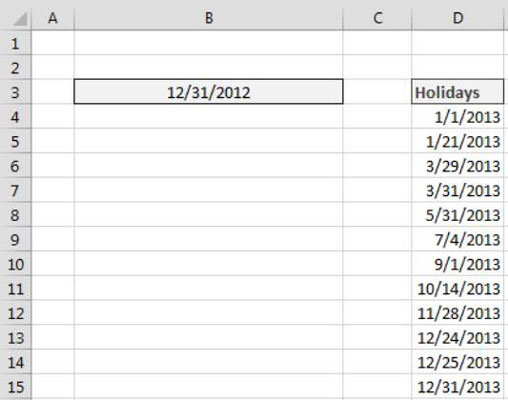
前年の最終日の下のセルに、次の数式を入力します。
= WORKDAY.INTL(B3,1,1、$ D $ 4:$ D $ 15)
この時点で、数式をコピーして、必要な数の営業日を作成できます。
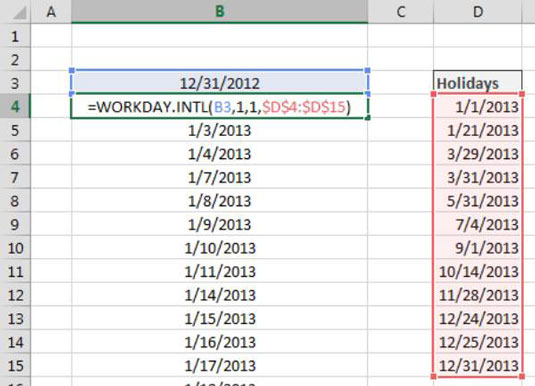
WORKDAY.INTL関数は、増分するように指示した日数に基づいて就業日を返します。この関数には、2つの必須引数と2つのオプションの引数があります。
開始日(必須):この引数は開始日です。
日数(必須):この引数は、増分する開始日からの日数です。
週末(オプション):デフォルトでは、WORKDAY.INTL関数は土曜日と日曜日を除外しますが、この3番目の引数を使用すると、週末として除外する日を指定できます。WORKDAYS.INTL関数を入力すると、Excelはインタラクティブなツールチップをアクティブにし、そこから適切な週末のコードを選択できます。
休日(オプション):この引数を使用すると、週末の日に加えて除外する日付のリストをExcelに指定できます。
この数式の例では、Excelに2012年12月31日から開始し、1ずつ増やして、開始日の翌営業日を指定するように指示します。オプションの引数として、セル$ D $ 4:$ D $ 15にリストされている休日とともに、土曜日と日曜日を除外する必要があることを指定します。
= WORKDAY.INTL(B3,1,1、$ D $ 4:$ D $ 15)
数式をコピーするときにロックされたままになるように、絶対参照を使用して休日のリストの範囲をロックダウンしてください。
Microsoft Office365製品スイートの1つであるSharePointOnlineでは、ドキュメントセットを使用すると、効率的にプロジェクトごとにドキュメントをグループ化し、管理できます。
SharePointでのタグ付けは、コンテンツの可視性と検索性を向上させるための重要な手法です。
Excelのソルバーが表示するエラーメッセージの意味を理解し、最適な解決策を見つける方法について詳しく解説します。
Excelの[GRG非線形]タブには、GRG非線形解法を使用しているときにソルバーが機能する方法を管理するためのボタンとボックスがあります。オプションを利用し、最適な解決策を得るためのステップを解説します。
SharePointをPower BIと統合する方法と、レポートをSharePointサイトに接続する方法をLuckyTemplates.comから学びます。
個人やグループがコミュニケーション、コラボレーション、共有、接続できるSharePointソーシャルネットワーキングツールの使用方法を学びます。
SharePoint列のデータ入力を検証する方法を学び、データの整合性を確保するための実践的なソリューションを提供します。
Smartsheet は、プロジェクトの管理、ワークフローの構築、チームとの共同作業を可能にする動的な作業プラットフォームです。
SharePoint は、さまざまなワークフロー アプリケーション、「リスト」データベース、その他の Web コンポーネント、およびビジネス グループの共同作業を制御するためのセキュリティ機能を使用する Web ベースのコラボレーション システムです。
Van Nien Calendar は、携帯電話でカレンダーを表示するアプリケーションです。携帯電話で太陰太陽の日付をすぐに確認できるため、重要な仕事を計画することができます。

![Excelの[ソルバーオプション]ダイアログボックスで[GRG非線形]タブを使用する方法 Excelの[ソルバーオプション]ダイアログボックスで[GRG非線形]タブを使用する方法](https://luckytemplates.com/resources2/images/68824-content-1.jpg)





